ClickUp is een populair productiviteitsplatform dat voornamelijk wordt gebruikt voor teams om samen te komen om werk te plannen, te organiseren en samen te werken. U kunt gemakkelijk de ClickUp-aanbeveling krijgen wanneer u zoekt naar een tool voor projectbeheer. Voordat u ervoor kiest om ClickUp te gebruiken of te kopen, wilt u zeker alle belangrijke functies, voor- en nadelen weten. Hier in dit bericht geven we je graag een volledige ClickUp-beoordeling om alle gerelateerde informatie uit te leggen.
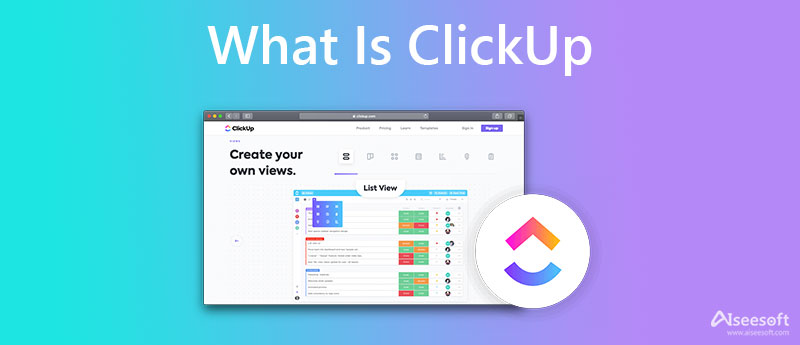
ClickUp is een samenwerkings- en productiviteitsplatform dat is ontworpen om de workflow te verbeteren en betere resultaten te produceren. Het is een alles-in-één platform met allerlei handige functies. ClickUp biedt honderden gratis functies voor verschillende werkbehoeften.
ClickUp biedt veel veelgebruikte opties voor teamsamenwerking en gedeelde taakinstelling. Het deelt een handige manier om werk te plannen, te organiseren en eraan samen te werken met behulp van taken, Documenten, Doelen, Whiteboards, Chat en meer. Het kan worden gebruikt voor bedrijven van alle groottes en sectoren. Met ClickUp krijgt u meer flexibiliteit en controle om te werken. Het heeft statuswaarschuwingen en projectupdates om ervoor te zorgen dat uw team workflows beter kan afstemmen op doelen. Als cloudgebaseerde tool voor samenwerking en projectbeheer is ClickUp compatibel met macOS-, Windows-, iOS- en Android-apparaten. Het biedt ook mobiele apps voor iPhone, iPad en Android-telefoons.
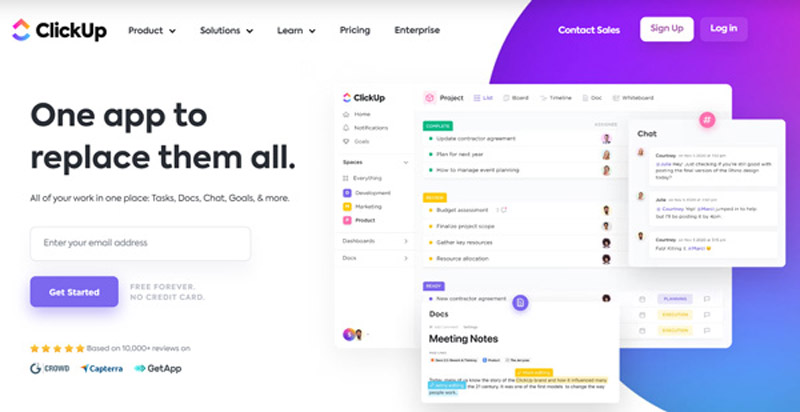
ClickUp biedt een eenvoudige manier om taken te maken, naadloos te bewerken en bij te werken, taken in één lijst te bekijken, voortgang en doelen bij te houden, samen te werken met anderen en meer om de productiviteit te verhogen. Alle functies kunnen worden gesorteerd in drie hoofdcategorieën, Taakbeheer, volledige aanpassing en team Collaboration.
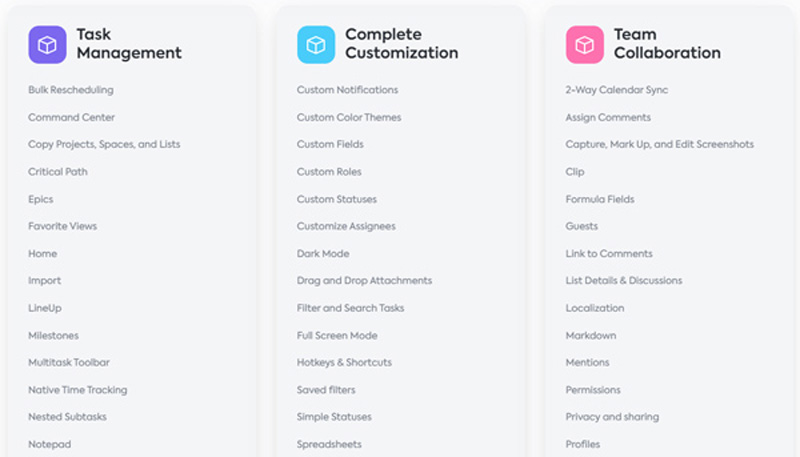
Wanneer u de officiële website van ClickUp bezoekt, kunt u op het bovenste tabblad Product klikken om alle gerelateerde ClickUp-tools en -functies te bekijken. Hier mag u naar beneden scrollen om een eenvoudig ClickUp-overzicht te krijgen.
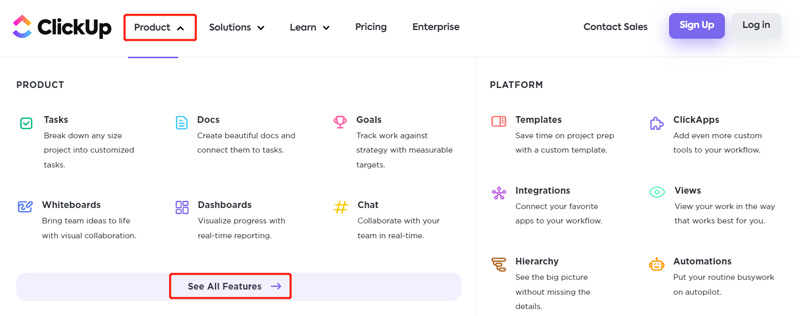
Wanneer u aan ClickUp werkt, kunt u eenvoudig alles vinden waarnaar u op zoek bent via de Alles-weergave. Het biedt een eenvoudige manier om uw teams te organiseren in Spaces, projecten en initiatieven te groeperen in Folders, en taken op te splitsen in Lists. Bovendien deelt ClickUp 35+ ClickApps zodat u uw taakbeheer beter kunt aanpassen aan verschillende werkbehoeften.
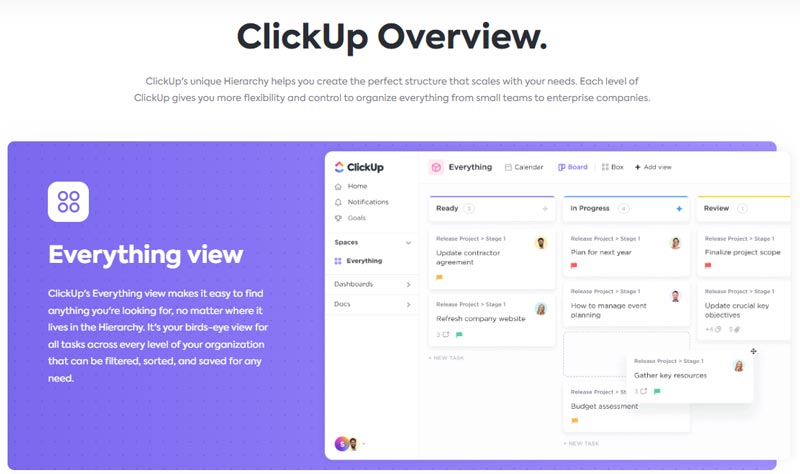
Met ClickUp kunt u eenvoudig herinneringen instellen, vervaldatums instellen en doelen instellen, schattingen maken en tijd bijhouden, sprints plannen, bouwen en automatiseren, afhankelijkheden beheren, terugkerende checklists en taken maken, mijlpalen ontwerpen, integreren met honderden tools, uw routine automatiseren werk en processen, en meer.
Met ClickUp kunt u werken vanuit elke hoek met meer dan 15 krachtige weergaven. U kunt van hen een geschikt beeld krijgen voor het beter beheren van projecten. Wanneer u aan ClickUp werkt, kunt u verschillende projecten beheren zonder code of add-ons. ClickUp biedt ook verschillende oplossingen voor Engineering, Marketing, Product, Design, Human Resources, Operations en andere.
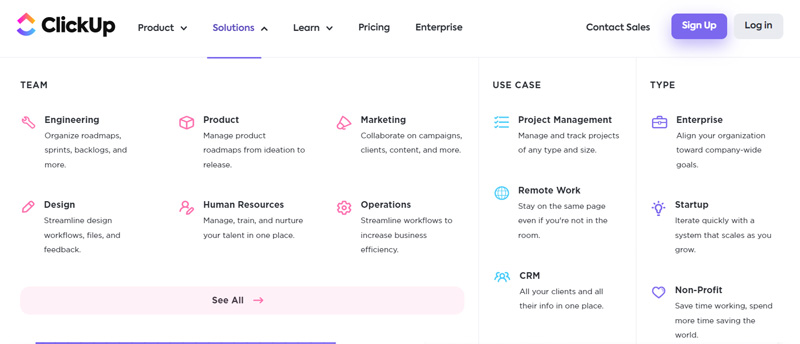
ClickUp heeft een gratis versie en een gratis proefversie voor persoonlijk gebruik. Om ClickUp gratis te gebruiken, gaat u naar de website en logt u in op uw account. Het biedt ook vier abonnementen voor bedrijven: Unlimited, Business, Business Plus en Enterprise. De prijs begint vanaf $ 5 per lid per maand. Je kunt bovenaan klikken Prijzen tabblad om de specifieke functielimieten te controleren.
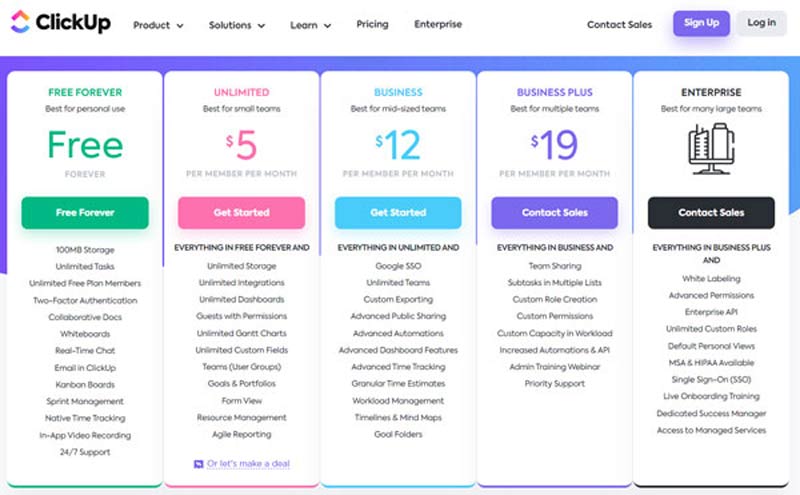
Zoals hierboven vermeld, ondersteunt ClickUp zowel computers als mobiele apparaten. U kunt de webversie rechtstreeks gebruiken op uw Windows-, macOS- en Linux-computers, iPhone-, iPad- en Android-apparaten. Je kunt het gebruiken zonder het te downloaden. ClickUp biedt ook desktop- en mobiele apps waaruit u kunt kiezen. Hier kunt u naar de downloadpagina van ClickUp gaan en deze versies controleren. U kunt bijvoorbeeld een specifieke Download Mac, Download Mac M1, Download Windows of Download Linux downloaden om deze op uw computer te installeren. Als iOS- of Android-gebruiker mag u de ClickUp-app ook downloaden via de App Store of Google Play Store.
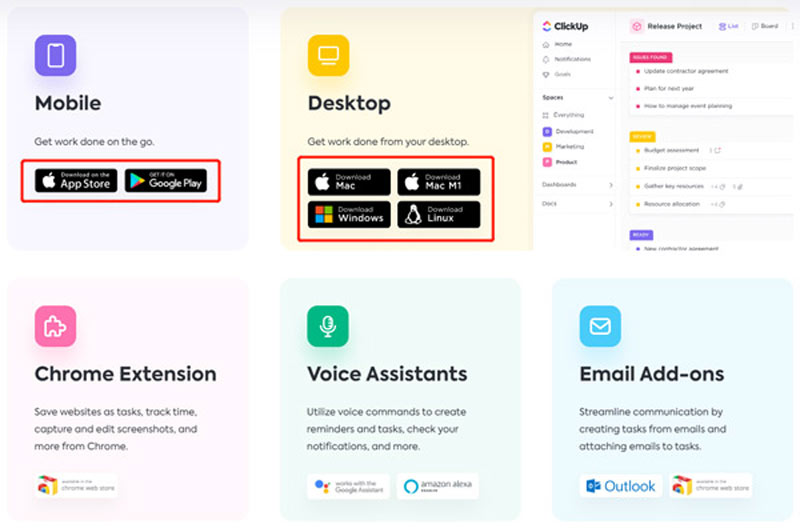
U kunt naar de officiële ClickUp-website navigeren om de webversie online te gebruiken. U kunt ook de desktop- of mobiele app gratis downloaden op uw apparaat en vervolgens alle functies ervan gebruiken. U moet zich aanmelden bij een e-mailaccount of SSO om ClickUp te gebruiken.
Als nieuwe ClickUp-gebruiker kunt u naar uw oorspronkelijke avatar gaan en de instructies volgen om andere gerelateerde instellingen aan te passen. Daarna kunt u een werkruimte en een teamgrootte selecteren, de naam van de werkruimte instellen en vervolgens uitnodigingen naar andere teamleden sturen. U moet ook inschakelen welke ClickApps u wilt gebruiken in de ClickUp Space. Wanneer al deze bewerkingen zijn voltooid, kunt u klikken op Ruimtes, Meldingen, Dashboards, Documenten of een ander gedeelte in het linkerdeelvenster om ClickUp te gaan gebruiken.
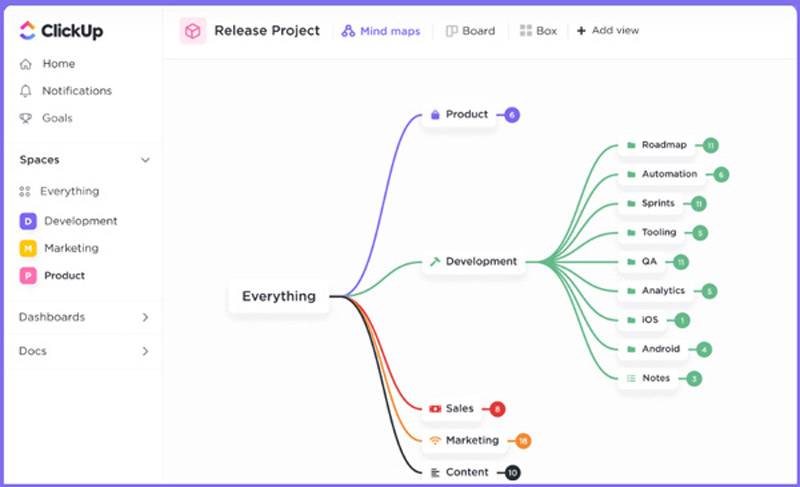
Als u een stroomschema, organigram, projectbeheer of mindmap wilt maken, kunt u het ClickUp-alternatief proberen, MindOnMap. Het is een gebruiksvriendelijke online tool voor projectbeheer die voornamelijk wordt gebruikt voor het maken van verschillende diagrammen. Je kunt het gratis gebruiken op computers en iOS- en Android-apparaten.
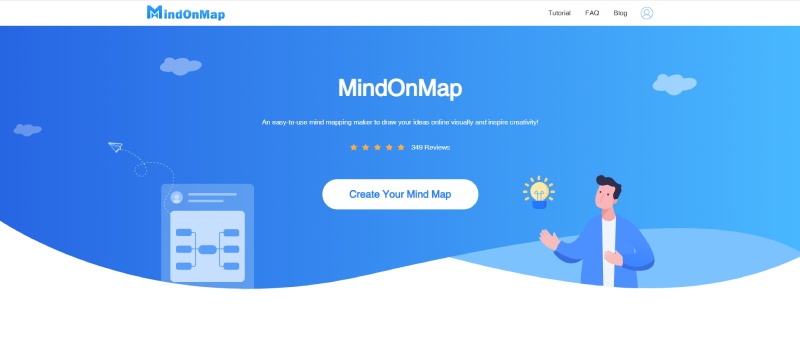
U kunt een webbrowser zoals Safari, Chrome, Edge, IE, Firefox of Yahoo openen om toegang te krijgen tot het ClickUp-alternatief. Wanneer u de officiële MindOnMap-website bezoekt, kunt u klikken op de Maak je mindmap knop en log in op een account om projectbeheer te starten. U kunt zich aanmelden met een e-mail of een Google-account.
MindOnMap biedt veel veelgebruikte typen, thema's en sjablonen waarmee u snel uw projectbeheer kunt starten. Als nieuwe gebruiker kunt u de instructies op het scherm volgen om de belangrijkste functies en het gebruik ervan te leren kennen.
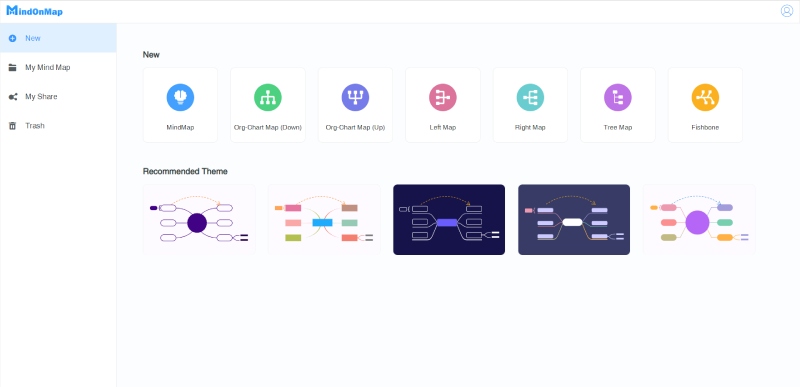
Hiermee kunt u het thema, de stijl, pictogrammen, vormen, lijnen en andere elementen vrij aanpassen op basis van uw behoefte. U kunt ook eenvoudig de geschiedenis controleren, uw bewerkingen opnieuw uitvoeren of ongedaan maken en feedback verzenden. Alle basisbewerkingsfuncties worden aangeboden om u te helpen uw projectbeheer effectief te starten.
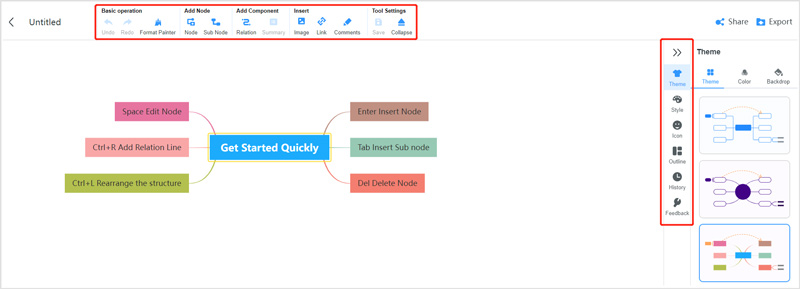
Hoe schakel je de Email ClickApp in ClickUp in?
Om de Email ClickApp te gebruiken, moet u deze eerst inschakelen in ClickUp. U kunt naar uw profielavatar in de linkerbenedenhoek gaan en vervolgens ClickApps kiezen. Hier kunt u zoeken naar Email ClickApp om het snel te vinden. Om dit in te schakelen, kunt u eenvoudig Email ClickApp inschakelen.
Wat zijn de nadelen van ClickUp?
ClickUp verzamelt veel functies op zijn platform. U kunt dus een beetje ingewikkeld zijn om snel de functie te vinden die u nodig hebt en deze te gebruiken. Het biedt niet veel functies om feedback na het project te vergemakkelijken. Er zijn veel concurrenten beschikbaar op het gebied van samenwerking. Dus als uw team niet hetzelfde platform gebruikt, kan dit lastig zijn.
Hoe krijg je hulp van ClickUp?
ClickUp heeft een specifiek ClickUp-helpcentrum waarmee u contact kunt opnemen en hulp kunt krijgen. Wanneer u ondersteuning nodig heeft van ClickUp, kunt u zoeken naar de bijbehorende vraag in het speciale documentgedeelte. U kunt ook rechtstreeks contact opnemen met ClickUp door op het pictogram Contact te klikken.
Conclusie
Ik hoop dat je na het lezen van dit bericht meer te weten kunt komen over ClickUp. Door de gedetailleerde ClickUp-beoordeling, kunt u de functies, prijzen en downloads leren kennen. Als je nog vragen hebt over ClickUp, kun je een bericht achterlaten in het commentaargedeelte hieronder.

Video Converter Ultimate is een uitstekende video-omzetter, editor en versterker voor het converteren, verbeteren en bewerken van video's en muziek in 1000 formaten en meer.
100% veilig. Geen advertenties.
100% veilig. Geen advertenties.